2022-05-29 Word 2021
tipográfia
A modern könyvnyomtatás technikája egy Mainz-ból származó ötvös, Johannes Gutenberg találmánya. Első nyomatait 1450 körül készítette. Tehát a könyvnyomtatás egy több mint ötszázhetven éves mesterség. A hagyományos nyomdászat napjainkban már nem létezik, de a nyomdászat esztétikai és olvashatósági szabályrendszere tovább él.
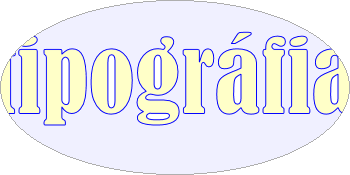
Másként megközelítve, a nyomdászok technikai eszközeik fejlesztésével párhuzamosan felfedezték a tagolásnak és a formázásnak azokat a fogásait, amelyekkel szép és jól olvasható szövegeket lehet készíteni. Ezt a tapasztalat-tömeget, vagy mondhatjuk úgy is, hogy szabályrendszert nevezzük tipográfiának.
A Microsoft-ot kizárólag marketing szempontok vezérlik. A program több szolgáltatása ellentmond a tipográfiának. Például, a hagyományos nyomdászat nem használ aláhúzott betűt. A Word több mint tíz vonal-típust kínál a betűk aláhúzására. És még az aláhúzás színét is megadhatjuk. Sőt még „szóaláhúzás”-t is kérhetünk! Ez olyan aláhúzó-vonal, amelyet a program a szóközöknél megszakít. Szóval, csak óvatosan a formázásokkal!
formázási szöveg-egységek
A Wordben a formázó műveletek csoportosításához három szöveg-egységet használunk: betű, bekezdés, szakasz. Másként fogalmazva, a szöveg képi megjelenítését a Word programban betű-, bekezdés- és szakaszformázó műveletekkel alakítjuk ki.
A műveletek csoportba sorolása egyszerű: melyik az a legkisebb szövegegység a három közül, amelyen az adott formázó művelet végrehajtható? Néhány művelet esetében nem tudunk erre a kérdésre válaszolni, mert a formázás tárgya nem csak egy szöveg-egység lehet. Például szegélyezhetünk betűket és bekezdéseket is. Sőt még a szakasz lapjait is. Természetesen a műveletek paraméterei a különböző szöveg-egységek esetében eltérőek. Ezeknél a formázásoknál nem csak a műveletet, hanem a szöveg-egységet is meg szoktuk nevezni. Például, betűk szegélyezése vagy bekezdés szegélyezése.
A formázó utasítások hatóköre kijelölés nélkül így alakul. Betűformázás: a parancs kiadása után begépelt karakterek. Bekezdés- és szakaszformázás: az a bekezdés illetve az a szakasz, amelyben a kurzor áll. Ha a dokumentumban nincsenek szakaszok, akkor a teljes dokumentum.
betűtípus
A legkisebb formázó szövegegység a betű. Minden nyomtatott betű egy azonos stílusjegyekkel formázott karakterkészlet eleme. A karakterkészletet a program betűstílusnak nevezi, de mondják még betűcsaládnak és fontnak is. A készleteket a nevük azonosítja.

A fontok betűi lehetnek talpasak vagy talp nélküliek. A képen talpas betűkből álló készlettel írtam a „Lúdas”, a „házi”, a „királyok” és a „sauvignon” szavakat. A talpas betűkészletet mondják még serif fontnak is. A „Mátyás”, az „Árpád” és a „cabernet” szavak pedig talp nélküli betűkből álló készlettel írtam. Ezek a sans serif fontok.
A készleteket a betűik vonalvastagsága alapján is csoportosíthatjuk. Vannak az állandó vonalvastagágú betűkből álló fontok (Mátyás, Árpád-házi, cabernet). És vannak a változó vonalvastagágú betűkből álló fontok (Lúdas, királyok, sauvignon).
A betűtípust a Kezdőlap, Betűtípus, Betűtípus listából választhatjuk ki.
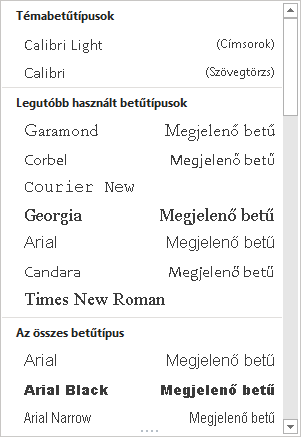
A készlet nevét és a jobb oldalon álló hosszú ő és hosszú ű mintát a font karaktereivel látjuk. Vigyázat! A lista azt sugallja, abból a készletből hiányoznak ezek betűk, amelynek neve mellett nincs minta. De, nincs mindig így: a Courier New (képen fent) és a Times New Roman (lent) készletekből például nem hiányoznak! Tehát az első használatkor ellenőrizni kell a fontot! Ha a választott készlet nem tartalmazza a hosszú ő-t és a hosszú ű-t, akkor a program egy másik készletből pótolja a hiányt, de az esetek döntő többségében a pótlás stílusában nagyon különbözik a készFFlet többi karakterétől.
(tipográfia) Egy dokumentum, egy karakterkészlet! Ha kiválasztottunk egy fontot, akkor a dokumentum minden elemét ennek a készletnek a karaktereivel kell írnunk. A címeket is, az oldalszámot is. Mindent!
A talp nélküli, azonos vonalvastagságú betűkkel írt szöveg jól olvasható, de kicsit formabontónak hat, mert a könyvek többsége, és a hivatalos levelek még a mai napig is talpas, változó vonalvastagságú betűkkel készülnek. Az előbbi szöveg képe szellősebb, hatásában könnyedebb, mint az utóbbi. Ha bizonytalanok vagyunk az elérendő hatás kérdésében, akkor inkább válasszunk talpas, változó vonalvastagságú típust!
a betű mérete
Képzeljünk el egy vízszintes sávot (amit, akár sornak is nevezhetnénk), amelybe ha írunk, a használt készlet minden karaktere elfér, de úgy, hogy alul és felül nem ér hozzá a sáv képzeletbeli határvonalához. Ennek a sávnak a magassága a „betűméret”. Mértékegysége a Word-ben a Pica-pont, röviden a pont. Egy pont körülbelül a milliméter harmada (pontosan 0,3527 mm). Rövidítése: pt.
A betű méretét a Kezdőlap, Betűstílus, Betűméret vezérlővel állíthatjuk be. Választhatjuk a lista egy elemét vagy fél pont (0,5 pt) pontosággal beírhatjuk a kívánt értéket. A beírható legkisebb szám 1, a legnagyobb 1638. A méret beírásának lépései a következők. Kattintás a lefelé álló kacsacsörre. A fókusz a vezérlőre kerül. A szám begépelése. A vezérlőben a fókusz által kijelölt szöveg felülíródik. Enter leütése.
A Betűméret vezérlőtől jobbra álló Betűméret növelése és Betűméret csökkentése vezérlőkkel a Betűméret listában található valamelyik méretet állíthatjuk be.
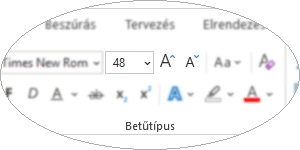
(tipográfia) A dokumentum szövegeit két csoportra oszthatjuk. Van a gondolatainkat megtestesítő fő szöveg, és a különböző funkciójú kiegészítő szövegek. Utóbbi csoportba tartoznak a címek, a lábjegyzetek, a fejléc és a többiek. A fő szöveget a tipográfia „szövegtörzs”-nek nevezi. A szövegtörzs betűmérete nem lehet kisebb 10 pontnál és nem lehet nagyobb 13 pontnál. Az ennél kisebb és az ennél nagyobb betűk már rontják az olvashatóságot.
A címek betűmérete csak egy-két ponttal lehet nagyobb a szövegtörzs betűméreténél.
a kisbetű, a nagybetű és a kisnagybetű
A program több szolgáltatása a kisbetű-nagybetű használathoz kapcsolódik. Ebbe a csoportba tartozik az a három automatizmus is, amelynek kapcsolóit a Fájl, Beállítások, Nyelvi ellenőrzés, Automatikus javítási beállítások…, Automatikus javítás parancstáblán találjuk meg.
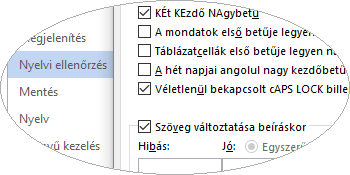
A két nagybetűvel kezdődő szavak második betűjét a bekapcsolt „KÉt KEzdő NAgybetű” szolgáltatás automatikusan kisbetűsre változtatja. A bekapcsolva felejtett Caps Lock billentyű íráshibáját a „Véletlenül bekapcsolt cAPS LOCK billentyű…” modul javítja. A táblázat cellájába gépelt kisbetűvel írt szó első betűjét a bekapcsolt „Táblázatcellák első betűje legyen nagybetű” szolgáltatás automatikusan nagybetűre cseréli.
Az automatikus javítást ideiglenesen vagy véglegesen kikapcsolhatjuk a felülírt betű helyi menüjéből. Mutassunk rá a felülírt betűre, majd a betű alatt megjelenített színes téglalapra…
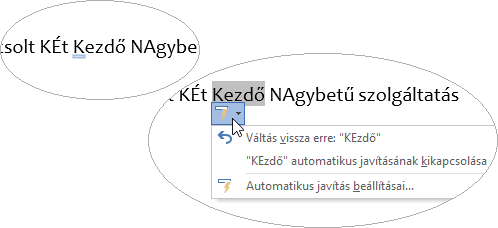
A „kisbetű-nagybetű váltó” modullal a már begépelt szöveg betűit alakíthatjuk át. Vezérlője a „kisbetű - nagybetű” lista a kezdőlap, betűtípus csoportban.
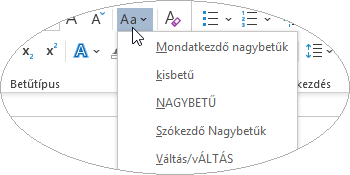
A lista utolsó elemével a bekapcsolva felejtett Caps Lopck billentyű miatti íráshibát javíthatjuk. A „kisbetű-nagybetű váltó” modul három szolgáltatását (nagybetűs, kisbetűs, mondatkezdő nagybetűs) a Shift+F3 billentyű-paranccsal is hívhatjuk: kijelöljük az átalakítandó szöveget, folyamatosan nyomjuk a Shift-et és addig nyomkodjuk az F3-t, ameddig a kívánt alakot nem kapjuk.
A kiskapitális betű egy nagybetű, de magassága azonos az adott betűméretű font felnyúló- illetve lenyúló szárak (b, p) nélküli (o, a) kisbetűinek magasságával. A kisbetűkkel beírt és kijelölt szöveget a Kezdőlap, Betűtípus csoport parancstábláján, a Betűtípus, Kiskapitális vezérlővel alakíthatjuk át kiskapitálissá. A nagybetűkkel beírt szövegre a parancs nincs hatással.
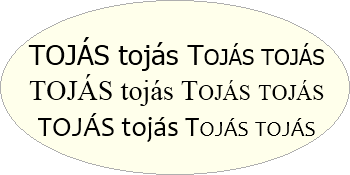
A képen három betűkészlet (Tahoma, Times New Roman, Candara) kiskapitális betűinek magasságát vizsgálhatjuk. Minden sorban az első a nagybetűs változat, a második a kisbetűs, a harmadik a nagybetűvel kezdődő kiskapitális és a negyedik a kiskapitális változat. Megfigyelhetjük, hogy az első és a második sor betűkészletében nincs betartva a fent ismertetett magasság-szabály: a kiskapitális betűk kicsit nagyobbak a kis o betűnél.
(tipográfia) A nagybetűs szöveg nehezen olvasható, ezért a csupa nagybetűs írást legfeljebb csak címekben alkalmazzuk. De, ott se nagyon. Ha mindenképpen nagybetűs címet akarunk, akkor válasszuk inkább a nagykezdőbetűs kiskapitális írást. A kiskapitális betűket a szövegtörzsben kiemelésre alkalmazhatjuk. Ha a használt font kiskapitálisa láthatóan magasabb mint az o betű, akkor csaljunk: használjunk megfelelő magasságú nagybetűt! „Megéri ennyit vacakolni ilyen apróság miatt?” Ez egy nagyon gyakori kérdés. Igen! A tipográfiában nüanszok választják el a szépet a csúnyától. Az igényes dokumentum kialakítása molyolással jár!
A cím első betűjét általában nagybetűvel írjuk, de egyre gyakrabban találkozhatunk csupa kisbetűs címmel. Úgy látszik ez a szabály éppen most van olvadozóban.
emelt és süllyesztett karakterek
A lenyúló szárú betűk kivételével a betűk a sorban egy vízszintes vonalon állnak. Ez az alapvonal. Az alapvonal felett álló karakterek az emelt-, az alapvonal alatt állók a süllyesztett pozíció karakterek. A függőlegesen eltolt karakter mérete kisebb, mint az alapvonalon álló betűké.
Miért van szükség a pozíció függőleges módosítására? Hagyományból: a négyzetmétert írhatjuk úgy is, hogy „m2” , de az emberek nem így szokták meg. Az emelt betű-pozíciót a program felső-, a süllyesztettet alsó indexnek nevezi. Az alapvonaltól való függőleges eltolás mértékét a Kezdőlap, Betűtípus csoport összetett parancstáblájának, Speciális lapján tudjuk beállítani. A Pozíció vezérlővel az eltolás irányát (emelt, süllyesztett), a Mértéke vezérlővel az eltolást értékét tudjuk megadni, pontokban.
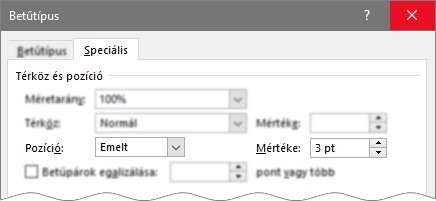
A függőleges pozíció beállítása után (vagy előtte) csökkenteni kell az eltolt pozíciójú karakter méretét. Az eltolt karakterek harmonikus egyedi formázása nem könnyű feladat, sokat kell próbálkozni. De nincs idő. Akkor ott vannak a program beépített formázásai: Kezdőlap, Betűtípus, Alsó index vagy Felső index.
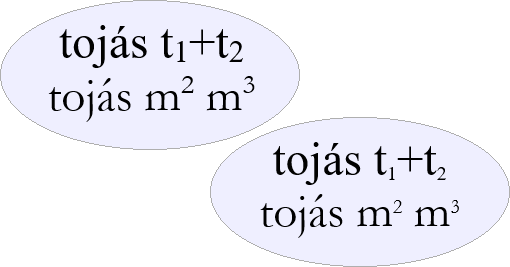
(tipográfia) A képen felül a program, alul az általam formázott eltolt karakterek (Times New Roman és Garamond betűcsalád). Hogy a programé nem szép, az nem vitás. A szövegtörzsben álló eltolt karakter nagysága az alapvonalon álló betűk nagyságának legfeljebb a fele legyen, és magasságának harmada essen bele a szárak nélküli betűk (a, e, o) által meghatározott sávba!


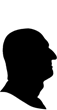 margitfalvi.arpad@gmail.com
margitfalvi.arpad@gmail.com
